Changer la police dans Google Forms
- Utilisez un module complémentaire
- Installez Formfacade depuis Google Marketplace
- Cliquez sur le menu Modules complémentaires
- Cliquez sur la roue dentée
- Sélectionnez l’onglet Polices
Google Forms est un outil simple. Conçu à l’origine pour être utilisé en complément de Google Sheets, Google Forms est devenu une application autonome en 2016.
De nouvelles fonctionnalités ont été intégrées au fil du temps, mais celles-ci sont restées limitées. Google a consacré plus d’efforts à ses principales offres, telles que Sheets et Docs, qu’à des outils tels que Forms.
Donc, même si vous pouvez changer la taille de la police dans Google Forms, ne vous réjouissez pas trop vite. Lisez la suite, vous verrez que même si vos options sont limitées, il existe des modules complémentaires et une solution de contournement qui permettent d’avoir accès à davantage d’options.
Conseil de pro
Créez vos propres formulaires personnalisés avec la meilleure alternative à Google Forms
Changer les polices de caractères sans module complémentaire
Google Forms offre une multitude d’options pour personnaliser vos formulaires, mais cet article étant consacré aux polices, nous ne les aborderons pas ici.
Sachez néanmoins que tous les paramètres de conception sont regroupés en un seul endroit et vous pourrez donc les consulter et les ajuster une fois que vous avez trouvé les polices de caractères.
Pour accéder à ces paramètres, cliquez sur l’icône de la palette dans le coin supérieur droit.
Un menu d’options de thème s’ouvre sur le côté droit de la page, directement sur les différents styles de police disponibles. Vous n’aurez que l’embarras du choix !
Souvent les options de base sont les meilleurs choix, il existe une police générique avec empattement et une police générique sans empattement, qui sont assez agréables à lire. Il y a aussi Playful, qui est délicieusement proche de Comic Sans.
Exploiter un module complémentaire
La meilleure option pour obtenir plus de polices est d’utiliser un module complémentaire. Malheureusement, il n’y en a qu’un seul disponible, et il élimine complètement le style de Google Forms de l’équation.
Le module complémentaire s’appelle Formfacade. Il s’agit d’un outil payant conçu pour vous permettre d’intégrer des formulaires Google dans votre page web avec votre propre marque.
Formfacade est un bon module complémentaire, mais il ne vous offre pas plus de fonctionnalités. Il se contente de s’installer par dessus Google Forms et de le rendre un peu plus joli.
Vous pouvez installer Formfacade à partir du Google Marketplace. Une fois installé, vous pouvez y accéder dans le menu Modules complémentaires en cliquant sur l’icône du puzzle.
Vous accéderez ainsi au site web Formfacade, où vous pourrez modifier votre formulaire. Pour changer la police, cliquez sur la roue dentée à côté du titre du formulaire.
Dans le menu de droite, sélectionnez l’onglet Polices.
Formfacade propose un grand choix de polices, ce qui est appréciable. Mais si vous n’avez besoin que d’une variété de polices, c’est un peu exagéré. Et à 12 $ par mois pour un nombre limité de soumissions, c’est un peu cher.
Si vous voulez absolument utiliser Google Forms, c’est probablement votre seule solution. Toutefois, si vous parvenez à convaincre votre patron de payer pour ce module complémentaire, vous pourrez probablement le convaincre d’opter pour la solution suivante.
Utiliser une solution de contournement, la meilleure approche
Comme nous l’avons mentionné au tout début, Google Forms est très simple. Si vous avez lu jusqu’ici, vous n’êtes probablement pas satisfait des options disponibles ci-dessus. Quelles sont vos autres options ?
Parfois, la meilleure solution est d’abandonner, et bien entendu, nous ne parlons pas des formulaires en eux-mêmes, mais de Google Forms. Les polices de caractères ne sont que le début des limites de l’outil.
Jotform est un générateur de formulaires qui ne présente pas ce type de limitations, c’est une vraie réalité. Jotform possède le plus grand nombre de fonctionnalités de tous les outils de formulaires disponibles sur le marché. De plus, il est raisonnablement facile d’ajouter des widgets à Jotform.
Mais qu’en est-il des polices de caractères ? Jotform en intègre des dizaines. Et nous facilitons le choix de ces polices.
Et si vous êtes très pointilleux et que vous ne trouvez rien qui vous plaise dans cette liste ? Vous pouvez injecter du CSS directement dans votre formulaire et importer des polices de n’importe où. Vous pouvez même contrôler tous les aspects de votre mise en page grâce à notre outil de conception avancé.
Vous pouvez aussi consulter le guide détaillé de Jotform à propos de Google Forms

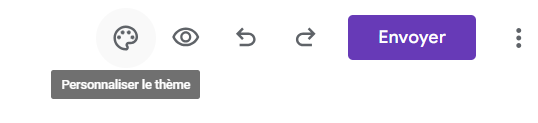
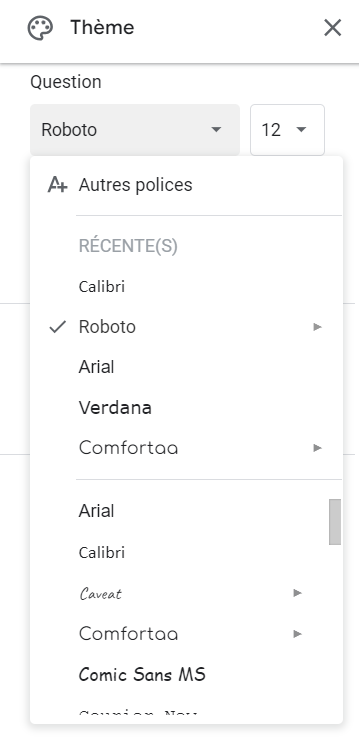
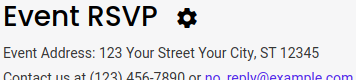
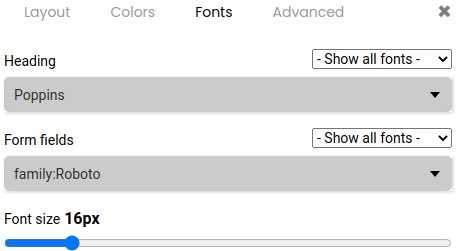
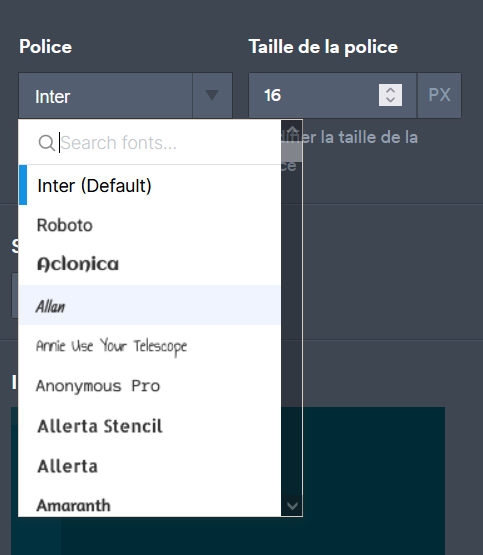









































Envoyer un commentaire: